<포토샵 필터> 연필 스케치
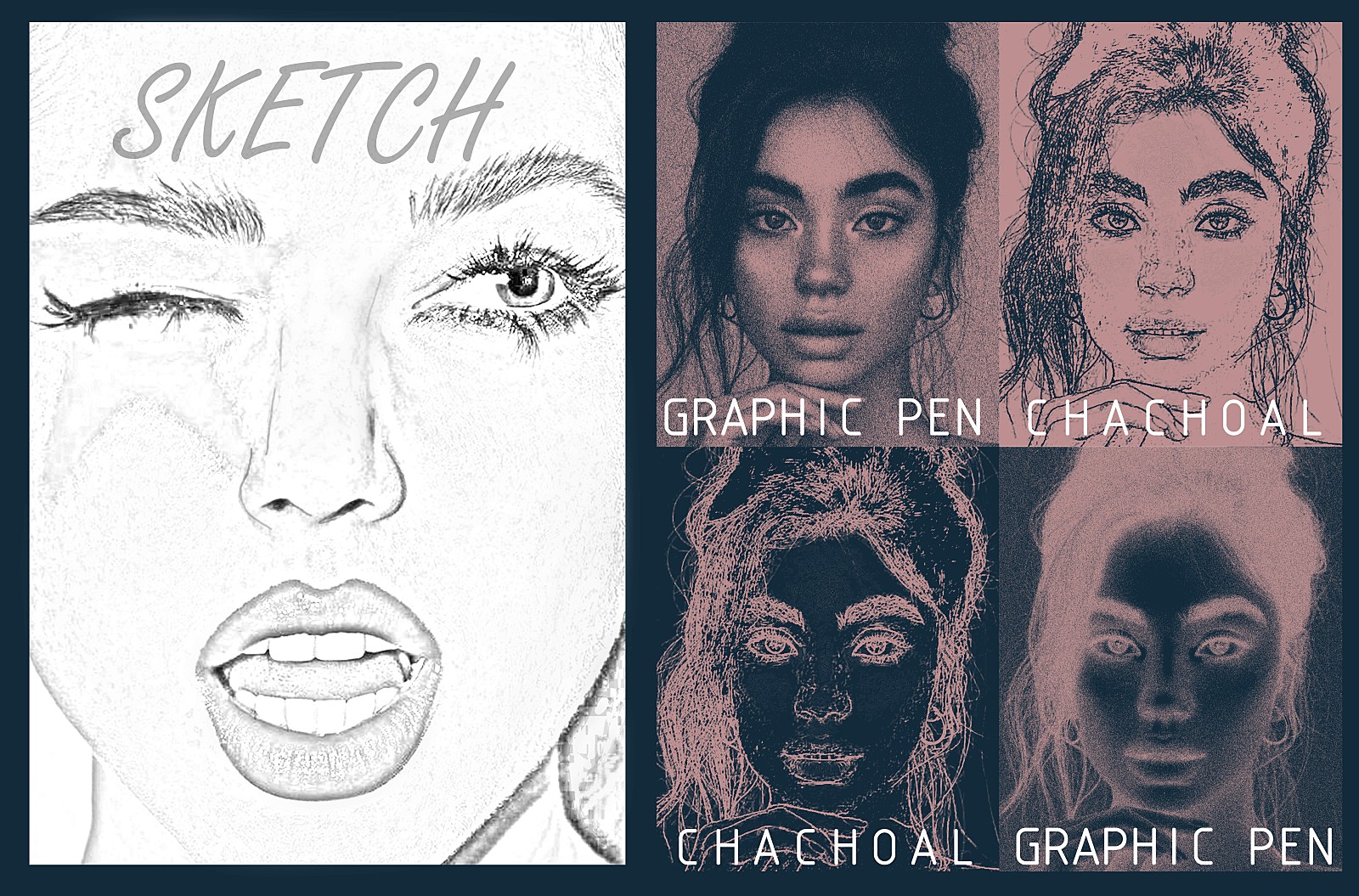
Filter - Filter Gallery - Sketch - Chacoal/Graphic Pen 등 다양하게 활용
<방법1>
1. 연필로 그린 그림 효과
-사진 - Black&White - 흑백사진 레이어 2개 복사 - 사진 하나는 이미지 반전(Ctrl+I)
*이미지 색상 반전 (Ctrl+I)
-블렌딩 모드 : Color Dodge - Blur - Gaussian Blur - 블러값 살짝 조정해서 사진 윤곽 드러나게 - 연필 느낌
-번툴/하이라이트/닷지 툴 : 활용해서 브러시 사이즈 1px 정도(아주 작게) 줄여서 연필 질감 느낌 더하기
<방법2>
이미지 흑백으로 만들기 - Filter Gallery - Stylize - Glowing Edge (선이 너무 도드라지지 않게 살짝만 조절하기) - Ctrl+I 눌러서 이미지 반전 - 원본이미지 복사 후 흑백으로 만들기 - Chacoal 효과 적용
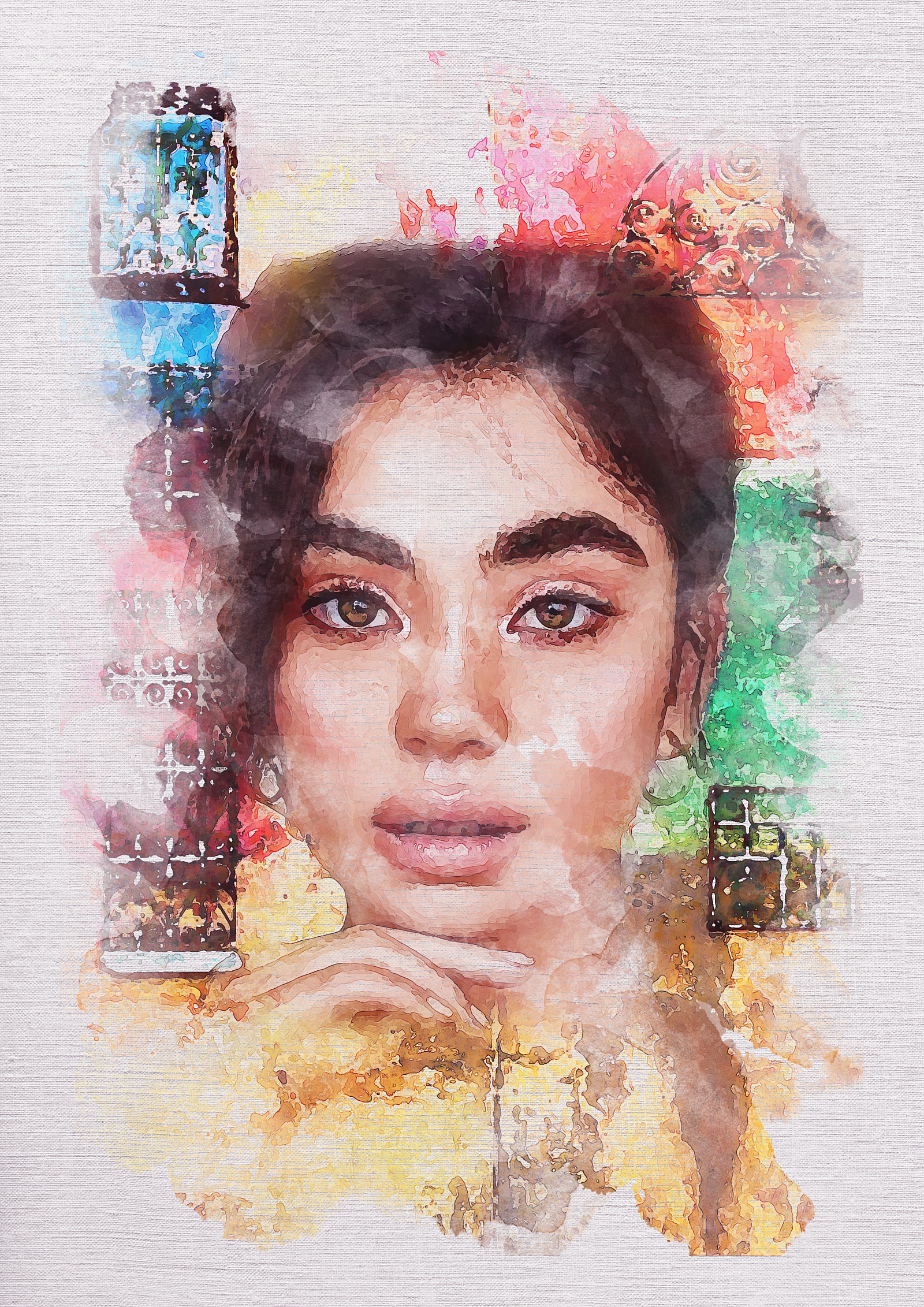
<유화 / 수채화느낌 이미지 만들기>
1. 브러시 만들기 : 구글에서 Water color Texture 검색 후 이미지의 배경 제거 - 흑백으로 만들기 - 커브나 레벨로 윤곽 뚜렷하게 잡아주기 - Ctrl+레이어클릭 - Edit - Define Brush Preset - 이름정하기 - OK -브러시 만들어짐
2. 이미지 - 스마트 오브젝트 - 필터 갤러리 - Dry Brush - 사이즈/디테일/텍스쳐 조정 - OK
3. 레이어 필터에서 조절 BAR의 레이어를 더블 클릭하면 투명도/블렌드모드 조정 가능함 - 블렌드 모드로 조정 후 OK
4. 블러 - 스마트 블러 - Thershold(응집도) - 필터 블렌딩/투명도 조정
5. 텍스쳐 : Paper texture - Multiply로 블렌딩 (해당 레이어는 이미지 위에 배치)
6. 이미지(인물) - Alt마스크(블랙마스크) - 브러시 - 워터컬러 브러시 - 찍으면서 나타내기
7. 마무리 : 커브/레벨/휴/컬러룩업 등
<마블 효과 만들기>
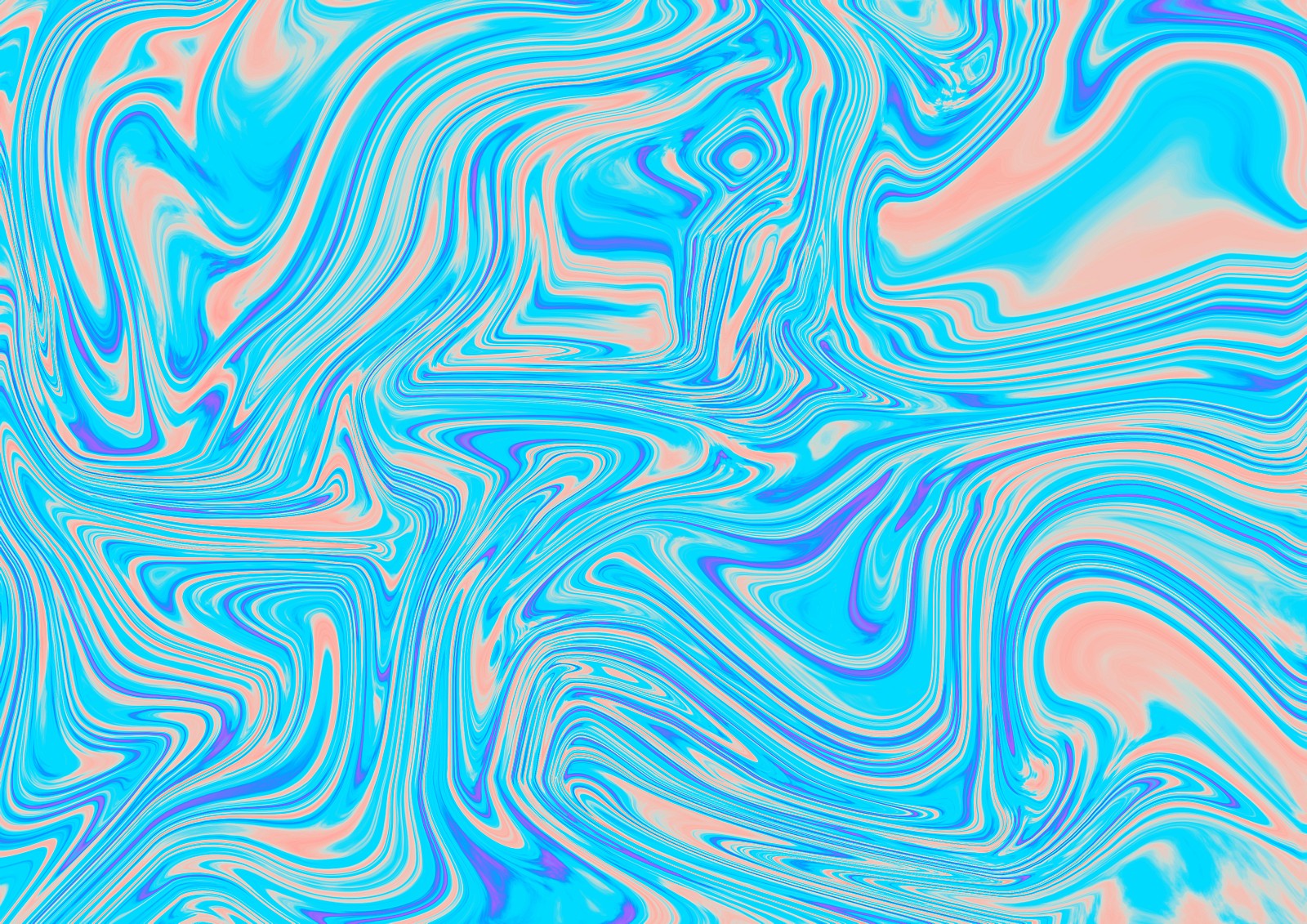
1. Filter - Render - Clouds
2.Liquify - 꾹꾹이 - 크기 키워서 움직이기
(하단에 Reconstruct 누르면 섞이는 정도를 조정할 수 있음)
3. Adjustment Layer - Gradient Map으로 조정
* 사진으로도 리퀴파이 조정하면 가능함
<페인트로 쓴 글씨 만들기>

1. 사진(색감이 화려한 사진을 선택하는 게 좋음) - 텍스트 쓰기 - 텍스트 레이어 Ctrl+클릭해서 선택 - 사진(화려한 사진)으로 돌아가서 마스크 아이콘 누르기 - 글씨 안에 사진이 들어가면서 마스크 적용됨 -텍스트와 사진 레이어를 그룹으로 묶기
*이미지 조정하려면 클립모양 아이콘 클릭해서 풀고 편집한 후 다시 자물쇠
2. 텍스트 레이어에서 마스크 Apply하고 마스크 삭제 - 리퀴파이(Liquify) - 원하는 방향으로 꾹꾹이로 밀기 - 글자에서 페인트가 뚝뚝 떨어지는 느낌도 내기 (레이어 하나 더 복사해서 떨어지는 느낌 내도 됨)
'노트정리 : 멀티미디어콘텐츠제작' 카테고리의 다른 글
| [포토샵]모션블러스포츠포스터,라인웨이브효과_230111 (0) | 2023.01.14 |
|---|---|
| [포토샵]그라디언트블렌드포스터,패턴만들기,레트로사진만들기_23.01.10. (0) | 2023.01.14 |
| [포토샵]영화 포스터 Double Exposure, 목업, 찢어진 사진, 추상 얼굴 콜라주_230106 (0) | 2023.01.06 |
| [포토샵]빛바랜사진,헤어 누끼, 햇살 합성, 하늘지우기, 다리늘리기_230105 (0) | 2023.01.05 |
| [포토샵]두들매거진,코믹팝아트텍스트,팝아트,공간왜곡_230104 (2) | 2023.01.04 |





댓글